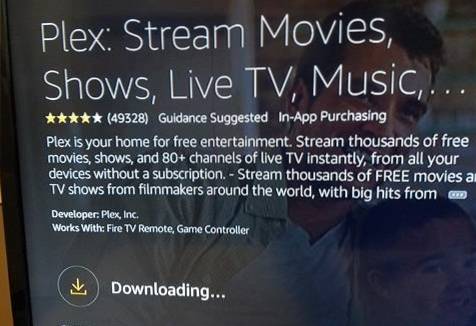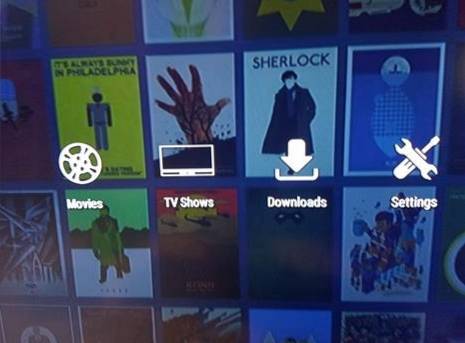Hvert så ofte har en Android TV-boks brug for en fabriksindstilling eller firmwaren opdateret, hvilket er let nok at gøre med et par trin.
Hvad er en fabriksnulstilling?
En fabriksindstilling sætter et felt tilbage til dets oprindelige indstillinger, der sletter alle brugerdata.
Dette gøres normalt, når du sælger en boks for at slette alle dine data, såsom apps, adgangskoder osv.
Hvad er en firmwareopdatering?
Firmware er softwaredelen i kassen, der styrer alt som WiFi og video.
En firmwareopdatering, hvis den udføres forkert, kan murke en boks, hvilket gør den ubrugelig.
Brug af den korrekte firmwareversion er meget vigtig, selv nye versioner af en Android-boks kan gøre en forskel.
Skal du fabriksindstille eller opdatere firmwaren?
Fabriksnulstilling af en boks indstiller en enhed til den oprindelige tilstand, den kom, da den slettede indstillinger, der blev ændret.
Da der ikke er nogen opdatering, kan meget mindre gå galt, og fabriksnulstilling af Android-enheder såsom telefoner gøres hele tiden.
Firmwareopdateringer kan mure en boks, hvis de gøres forkert.
Af denne grund bør en firmwareopdatering kun udføres, hvis det er absolut nødvendigt.
Opdatering af Firmware er ikke svært, da det vigtigste normalt forårsager problemer ved at bruge den forkerte Firmware-fil.
Trin til at indstille en Android TV Box i Android Recovery Mode
Det første trin er at indstille en boks i Android Recovery Mode.
Dybest set med slukket holdes nulstillingsknappen nede. Strømmen er tændt, mens du holder nulstillingsknappen nede i 8-10 sekunder, og slip derefter.
- Find Reset-knappen og Power Plug / Button.
- Tryk og hold nulstil-knappen, og tilslut boksen, der tænder den (nogle gange bruges tænd / sluk-knappen). Bliv ved med at trykke på nulstillingsknappen i 10 sekunder, og slip derefter.
- Kassen skal komme op i gendannelsestilstand med flere muligheder.


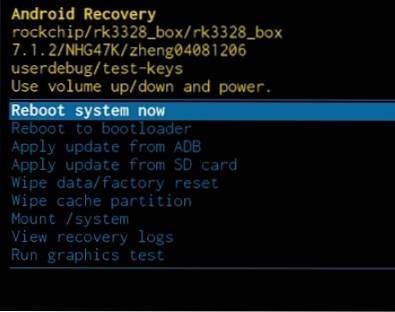
Trin til fabriksnulstilling af en Android TV-boks
Når de er i gendannelsestilstand, vil følgende trin sætte enheden tilbage til standardindstillingerne og slette alle brugerdata.
- Til fabriksindstilling skal du vælge boksen Ryd data / fabriks tilstand
- Et advarselsfelt kommer op, klik Ja
- Alle data slettes.
- Når det er gjort, sletter du datavalg Genstart systemet nu. Nogle gange kan det tage et stykke tid at genstarte.
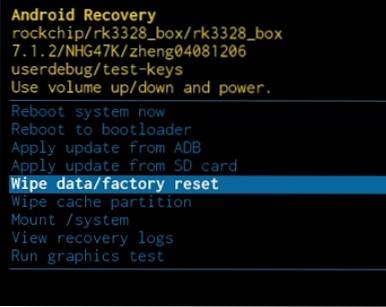
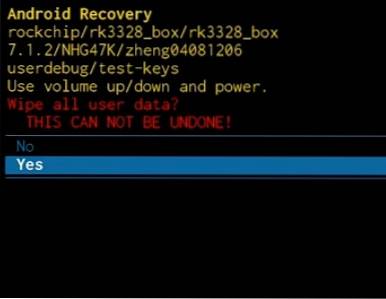
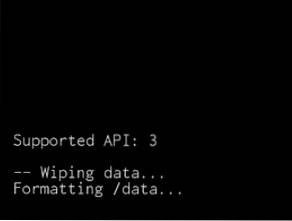
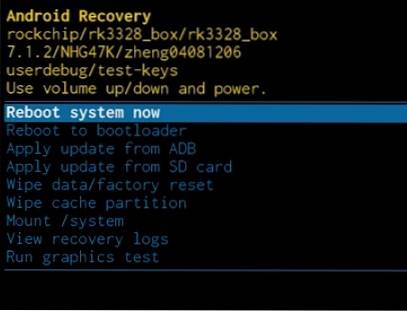
Trin til opdatering af firmwaren på en Android TV Box
- Find og download Firmware-filen til din kasse. Normalt kan dette gøres med en simpel Google-søgning eller producentens websted.
- Kopier Firmware-filen til et SD-kort eller flashdrev, og indsæt den i din kasse.
- Gå til gendannelsestilstand, og klik på Anvend opdatering fra SD-kort
- Klik på Firmware-filen
- Boksen blinker den nye firmware til enheden og viser resultaterne på skærmen. Hvis det lykkedes, eller der var en fejl, viser det resultaterne.
- Hvis det ikke genstarter automatisk, skal du vælge Genstart systemet nu. Nogle gange kan det tage et stykke tid at genstarte.
Sørg for at få den korrekte version til din kasse. Hovedårsagen til, at Android TV-kasser bliver muret under opdatering af firmware, er den forkerte firmwarefil.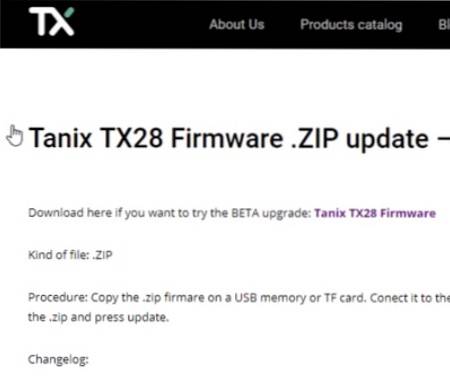
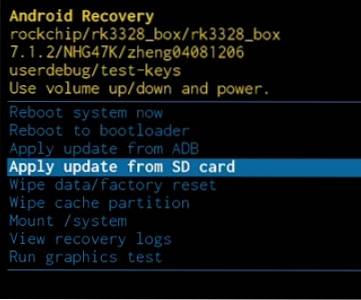
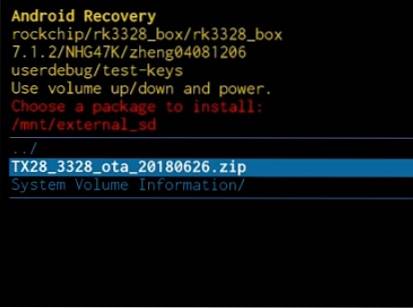
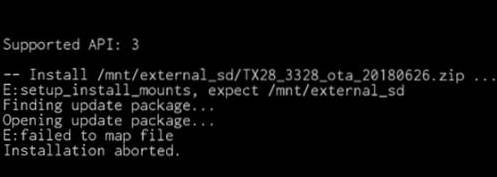
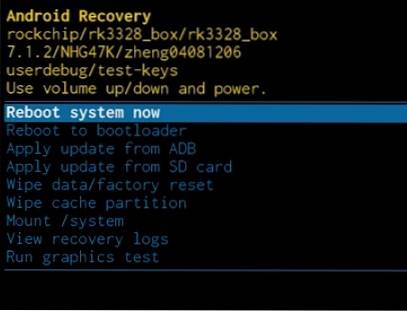
Resumé
Nulstilling af en Android TV-boks og sletning af alle data er let at gøre med et par trin.
Blinkende ny firmware er også kun et par trin, men kan mur din boks, hvis den gøres forkert.
Når det kommer til firmware, gør hver producent ting anderledes. Nogle foretager opdateringer og har en downloadside, mens andre ikke har nogen oplysninger.
Ofte vil mange også gerne opdatere til den nyeste Android-version. Nogle kasser kan ikke opdateres til den nyeste Android-version afhængigt af enheden og firmwaren. Sørg for at læse dokumentationen.
Blinker firmwaren sker hele tiden, selv med brugerdefinerede versioner, skal du bare være opmærksom på, hvad der kan gå galt, og læse fora, websteder og så videre for at få de bedste oplysninger til din kasse.
 ComputersHowto
ComputersHowto